Postprocessing v mobilnim mapovani krajiny
Main menu:
Proces mapování
Text práce
Proces mapování se skládá z několika fází. Samotný sběr dat předchází fáze přípravy, která může práci v terénu výrazně zrychlit a zefektivnit. Po sběru následuje přenos z terénního počítače zpět do desktopu a následné zpracování - samotný postprocessing. Programy jsou rozděleny do dvojic, ve kterých jsou primárně vyvinuty, tučně je zvýrazněn program používaný v dané fázi. Na závěr je představena netypická varianta použití programu TerraSync pro sběr dat a ArcGIS Desktop pro přípravu dat a postprocessing. Následující podkapitoly popisují kompletní proces mapování. V názvech je vždy uvedena spolupracující dvojice sw, přičemž tučně zvýrazněný je aktuálně popisován.
6.1. Příprava dat
Z testovaných programů slouží pro přípravu dat pro proces vlastního mapování programy GPS Pathfinder společnosti Trimble a ESRI ArcCatalog.
GPS Pathfinder Office software a TerraSync software
Příprava pro mapování zahrnuje tvorbu tzv. "Data dictionary" (viz obr. 15), v českém překladu datová knihovna či pouze knihovna. Pro vytvoření knihovny slouží funkce UTILITIES -> DATA DICTIONARY EDITOR nebo příslušná ikona (viz obr. 14). Nejprve je třeba zadat název souboru a poté postupně přidávat jednotlivé prvky (features) a nadefinovat jim vhodné atributy. Prvky jsou standardní: bod (point), linie (line), polygon (polygon). Jednotlivé atributy mohou být následujícího typu: 'Menu', což v praxi znamená rozvinovací menu, ze kterého je možné vybrat právě jednu položku. Dále 'Numeric' a 'Text' obsahující libovolně definované číslo, resp. text omezený maximální délkou. Dalšími typy jsou 'Datum' a 'Čas', kterým lze nastavit formát a možnost automatického vyplňování. Posledním typem je 'File Name', který slouží pro připojení libovolného obrázku, například z fotoaparátu terénního počítače. Nachází se zde ještě položka s názvem 'Separator', která odděluje jednotlivé typů atributů.
Pro jednotlivé úkony lze v rámci zrychlení práce používat klávesové zkratky. Takto vytvořenou knihovnu lze pomocí utility DATA TRANSFER přenést na požadované místo v přenosném počítači. Konkrétně se jedná o výchozí adresář aplikace TerraSync. Datová knihovna je vytvořena podle potřeb zadavatele. Lze ji kdykoliv doplnit, opravit a opakovaně použít pro libovolné množství projektů, či jako základ pro tvorbu knihovny jiné.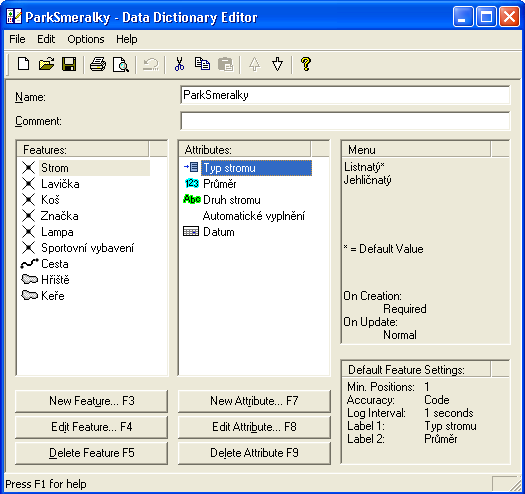
Obr. 15 Data Dictionary Editor
ArcGIS Desktop s GPS Analyst extension a ArcPad s GPScorrect extension
Prostředí programu ArcCatalog je primárně vyvinuto společností ESRI a Trimble implementuje pouze svojí extenzi, díky tomu se postup přípravy projektu od programu GPS Pathfinder Office velmi liší. V tomto případě se nevytváří Knihovna (Data Dictionary), ale pro každý prvek nový shapefile (bodový, liniový, polygonový).
Nejprve je třeba vytvořit Osobní geodatabázi (Personal Geodatabase) a do ní teprve jednotlivé soubory shapefile vložit. Geodatabázi je poté nutno zpřístupnit GPS editaci (funkce GPS enable geodatabase na obr. 16). Rovněž je vhodné vytvořit pro každý shapefile dva nové atributy. Jeden slouží pro uložení průměrné odhadované přesnosti (Average Estimeted Accuracy) a druhý pro nejhorší odhadovanou přesnost (Worst Estimated Accuracy). Tyto položky lze v příslušném menu vytvořit i hromadně, není tedy třeba editovat každý shapefile zvlášť.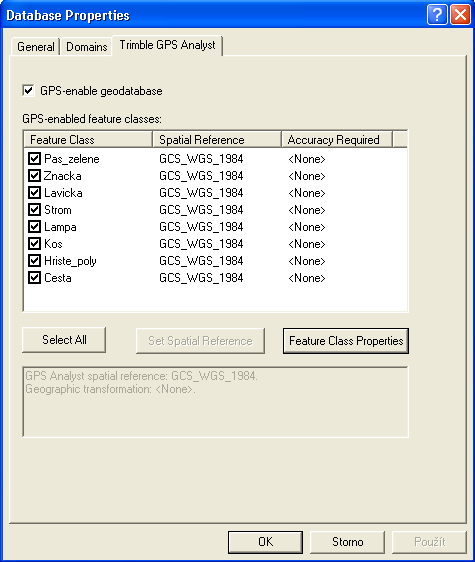
Obr. 16 Nová záložka v Database Properties
V této fázi je třeba data exportovat pro použití v programu ArcPad pomocí příslušné ikony (‚Get Data For ArcPad') na panelu nástrojů GPS Analyst (viz obr. 14). Tímto způsobem lze exportovat pouze data zobrazená ve WGS84. Pro snazší editaci atributů v terénu lze nyní vytvořit pro každý shapefile vlastní formulář. Ačkoliv je ovládání řešeno intuitivně, je tento způsob značně pracnější než v konkurenčním prostředí programu GPS Office Patfinder a je k němu třeba využít programu ArcPad. Každý formulář je pevně vázán na jednotlivý shapefile a není přenosný ani snadno upravitelný. Exportovaná data je nutno ručně překopírovat do terénního počítače do libovolného adresáře. Jedná se o jednotlivé shapefily a projekt.
6.2. Mapování
GPS Pathfinder Office software a TerraSync software
Při mapování v programu TerraSync, má uživatel k dispozici předdefinovanou knihovnu. Po výběru požadovaného prvku započne zaznamenávání aktuální GPS polohy, při kterém je možné vyplnit předdefinovaná pole, která jsou zaznamenána jako atributy sbíraných entit. Zaznamenávání probíhá kontinuálně v předem nastavených intervalech. Tyto intervaly mohou být časové (např. po 1 vteřině) i prostorové (po 1 metru). Pro záznam bodu je možné využít průměrování. Výsledkem mapování je jediný soubor - Trimble SSF file - s koncovkou SSF.
ArcGIS Desktop s GPS Analyst extension a ArcPad s GPScorrect extension
Mapování v programu ArcPad s extenzí GPScorrect probíhá stejně jako v programu bez extenze. Pouze je třeba správně nastavit GPS přijímač pro sběr dat vhodných ke korekci, jedná se o protokol Trimble GPScorrect. Pro mapování je nutné zapnout editaci a následně vybrat aktuálně editovatelné prvky, současně maximálně jeden bod, jednu linii a jeden polygon. Nyní je třeba vybrat z nabídky tvarů jeden (bod, linie, lomená linie, atd.), který je pro daný prvek nejvhodnější. Před samotným vytvořením konkrétního prvku zaznamenáním aktuální GPS polohy, vybereme jednu ze tří možností záznamu. V případě zaznamenání bodového prvku je zde možnost jediná, uložit aktuální polohu. Pro linii a polygon lze požít obě zbylé možnosti. První zaznamenává lomové body, druhá ukládá polohu kontinuálně, během pohybu. Pro nejpřesnější výsledky je vhodné obě metody zkombinovat, přesně zaměřit lomové body i průběh linie. Pro záznam bodu, či lomového bodu je možné využít průměrování s uživatelsky nastavitelnými parametry. Výsledkem práce v terénu jsou upravené soubory shapefile s propojením na nově vzniklý soubor s koncovkou SSF.
Pozn.: Soubor SSF vytvořený programem TerraSync má jinou strukturu než soubor z programu ArcPad s extenzí GPScorrect. Nelze tudíž jejich použití vzájemně zaměňovat.
6.3. Postprocessing
GPS Pathfinder Office software a TerraSync software
Pro přenos výsledku je zde opět utilita DATA TRANSFER, která zařídila, že se výsledek mapování přenesl na správné místo, kde je připraven k zobrazení a editaci v programu GPS Pathfinder Office.
Samotný postprocessing probíhá ve dvou krocích.
1. Pro získávání dat z CZEPOS je nutné využít jejich aplikaci pro stažení příslušných korekcí ve formátu RINEX. K dispozici je virtuální RINEX a dále RINEX pro jednotlivé stanice. Uživatel musí znát svou polohu a datum sběru GPS dat. V případě virtuálního RINEXu se pro tuto polohu vypočítají virtuální korekce pomocí síťového řešení, jinak si uživatel vybere alespoň jednu stanici, která je nejblíže jeho aktuální poloze.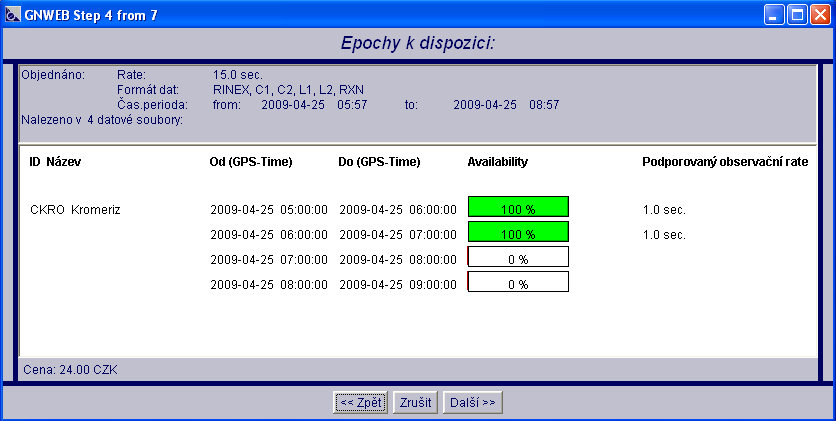
Obr. 17 Prostředí pro stahování dat RINEX
Čas sběru dat lze zadat buď jako GPS (odpovídá UTC) nebo GPS změněný o konkrétní počet hodin. Pro středoevropský letní čas je platná hodnota GPS +02.00. Po výběru časového období je nutno zvolit formát dat. Důležitou se ukázala být přípona souborů RINEX. S první variantou ‚*.rxo, *.rxn, …' si ani jeden program neporadil, je nutné zvolit druhou variantu *.01o, *.01n, …'. Korekční data jsou k dispozici zhruba po třech až devíti hodinách a jedná se vždy o hodinové epochy s vteřinovým záznamem korekcí (viz obr. 17).
2. Proces diferenční korekce se zahájí kliknutími ikonu ‚Differential Correction', která spustí průvodce. Nejprve je třeba vybrat příslušný SSF soubor. V dalších dvou krocích jsou ponechány výchozí hodnoty. Následuje karta výběru poskytovatele korekcí (viz obr. 18).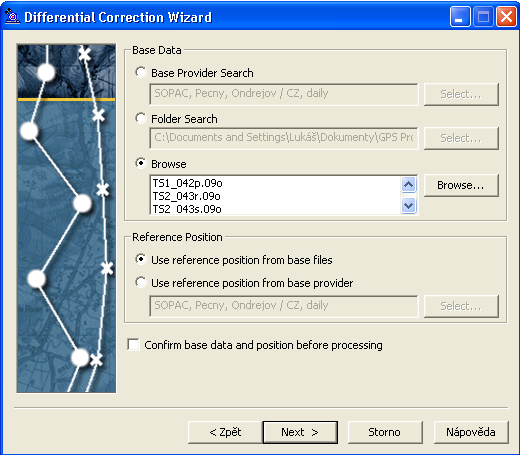
Obr. 18 Výběr korekčních dat
Pro výběr dat RINEX ze sítě CZEPOS, která byla stažena v předcházející fázi, zvolíme v rámečku ‚Base Data' možnost ‚Browse' a vybereme příslušný korekční soubor. Standardně pro kažnou započatou hodinu jeden. V rámečku ‚Reference Position zůstane označena možnost ‚Use reference position from base files'. Na poslední kartě specifikuje umístění zkorigovaných dat a po kliknutí na tlačítko Start proběhne samotná korekce dat.
V případě aplikace TerraSync vnikne nový soubor s koncovkou *.cor.
ArcGIS Desktop s GPS Analyst extension a ArcPad s GPScorrect extension
Upravená data z terénního počítače je nutno překopírovat do původní složky v desktopové počítači a naradit jimi data původní. Nyní je nutné zapnout GPS editaci na panelu nástrojů Trimble GPS Analyst použít funkci ‚Check In ArcPad shapefiles and GPScorrect SSF' (viz obr. 14, skupina ikon Nástroje pro přenos dat) pro správné načtení a zobrazení GPS dat. Takto načtená data si uchovávají propojení se souborem SSF, který lze nyní diferenčně upravit.
Získání diferenčních korekcí je shodné jako v předešlém případě, pouze nevzniká nový soubor, ale opravená data jsou uložena přímo v geodatabázi.
6.4. Využití zpřesněných dat v GIS
GPS Pathfinder Office software a TerraSync software
V tomto případě je pro využití nutný export. Pro export dat v GPS Pathfinder Office do Shapefile musí uživatel vybrat správnou projekci. Zde lze použít přednastavené možnosti, které nabízí program ArcGIS. Z aktuálních nastavení ale žádné nevyhovuje, tudíž je třeba vytvořit vlastní. Pro zjednodušení tvorby lze využít stávající projekci a následně ji upravit. Tomuto účelu nejlépe poslouží S-JTSK_Krovak_East_North. Zde je třeba upravit hodnoty X_Scale na hodnotu 1 a Y_Scale na hodnotu -1. Jedná se o hodnoty opačné k hodnotám původním. Takto převedené soubory typu Shapefile jsou nyní v souřadném systému S-JTSK.
ArcGIS Desktop s GPS Analyst extension a ArcPad s GPScorrect extension
V tomto případě jsou již data v kompatibilním formátu, v tomto případě se jedná o Shapefile. Standardně jsou v geografickém souřadném systému, jež nese v programu ArcGIS název GCS_WGS_1984. Pro transformaci do národního systému je třeba zvolit metodu s názvem S_JTSK_To_WGS_1984_1. Data v projektu jsou zobrazena v přednastavené projekci S-JTSK_Krovak_East_North.